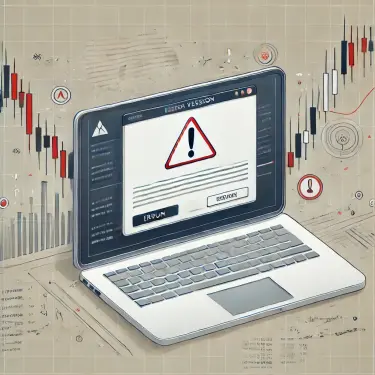MT4とは何か
MT4(MetaTrader 4)は、外国為替(FX)取引や自動売買システムの運用に広く利用されているトレーディングプラットフォームです。直感的な操作性や豊富な機能により、世界中のトレーダーに愛用されています。しかし、使用中に「旧バージョン」と表示され、正常に動作しない場合があります。本記事では、MT4が旧バージョンと表示された際の対処法について詳しく解説します。
MT4の旧バージョン表示の原因
インターネット接続の問題
MT4はインターネットを通じて最新のアップデートを取得します。接続不良や一時的なネットワークの問題により、最新バージョンの取得ができず、「旧バージョン」と表示されることがあります。
自動アップデートの失敗
通常、MT4は自動でアップデートを行いますが、何らかの理由でこのプロセスが失敗することがあります。例えば、MT4を長時間使用していない場合や、特定の環境設定が原因で自動アップデートがうまく機能しないことがあります。
PCの管理者権限の不足
PCの管理者権限がない場合、MT4のアップデートや正常な動作に支障をきたすことがあります。特に企業のネットワークや共有PCを使用している場合、管理者権限の不足が原因でアップデートが行われないことがあります。
対処法のステップバイステップガイド
MT4の再起動
- MT4を終了: MT4を一旦終了させます。タスクバーやタスクマネージャーを使用して完全に終了させてください。
2. MT4を再起動: デスクトップのMT4アイコンをダブルクリックして再起動します。起動後、MT4の画面右下に表示されるステータスを確認します。
3. ステータスの確認: 再起動後、MT4画面右下に表示されるステータスが「旧バージョン」や「回線不通」から正常な接続状態に戻っているか確認します。
管理者権限での起動
- アイコンを右クリック: デスクトップのMT4アイコンを右クリックします。
2. 「管理者として実行」を選択: 表示されたメニューから「管理者として実行」を選択します。確認メッセージが表示された場合は、「はい」をクリックします。
3. 確認メッセージに「はい」をクリック: 「このアプリがデバイスに変更を加えることを許可しますか?」と表示されたら、「はい」をクリックします。
手動アップデート
- MT4の手動アップデート手順: MT4を再起動しても解決しない場合、手動でアップデートを行います。デスクトップにあるMT4アイコンを右クリックし、「管理者として実行」を選択します。
2. 再インストール: 最新のセットアップファイルを公式サイトからダウンロードし、MT4を再インストールします。元のファイルを消さずに上書きインストールすることで、設定やデータを保持したままアップデートが可能です。
トラブルシューティング
再起動しても改善しない場合
再起動しても改善しない場合は、PCの管理者権限でMT4を実行する手順を試みてください。管理者権限での実行は、MT4のアップデートに必要な特権を付与します。
管理者権限での起動ができない場合
PCの管理者アカウントでログインし直し、MT4を再度起動してください。管理者権限でログインすることで、MT4のアップデートやインストールがスムーズに行えるようになります。
アップデート後も「旧バージョン」と表示される場合
アップデート後も「旧バージョン」と表示される場合は、MT4を再インストールします。公式サイトから最新版のセットアップファイルをダウンロードし、再インストールすることで、問題が解決することがあります。
予防策
定期的なアップデートの確認
MT4を起動するたびにアップデートの有無を確認し、すぐに適用することを心がけましょう。定期的なアップデートは、最新の機能やバグ修正を適用するために重要です。
正常動作のための基本設定
インターネット接続の安定性を保ち、管理者権限での使用を心がけましょう。これにより、MT4の自動アップデートがスムーズに行われるようになります。
トラブルを未然に防ぐためのヒント
定期的にバックアップを取り、重要なデータを保護しましょう。また、MT4の設定や環境を定期的に見直すことで、トラブルを未然に防ぐことができます。
まとめ
MT4が「旧バージョン」と表示される問題は、適切な手順を踏むことで解決できます。再起動、管理者権限での起動、手動アップデートを試みることで、多くの場合問題は解消されます。今後も定期的なアップデート確認と基本設定の見直しを行い、MT4の安定稼働を維持しましょう。